Ubuntu是一种广泛使用的开源操作系统,其网络配置相对来说比较简单和直观。在本文中,我将向您介绍如何使用命令行设置和管理Ubuntu的网络配置。
Ubuntu提供了许多命令行工具来配置和管理网络设置。在开始之前,请确保您有管理员权限并以root用户身份登录。您可以在命令行终端中打开,也可以使用Ctrl+Alt+T快捷键。
网络接口
在Ubuntu中,网络接口是连接计算机与网络之间的物理或逻辑连接。您可以通过以下命令查看可用的网络接口:
ifconfig -a
该命令将显示计算机上所有可用的网络接口以及它们的当前配置信息。网络接口通常以"ethX"(例如,eth0、eth1)或"wlanX"(例如,wlan0、wlan1)的形式命名。
配置IP地址
配置IP地址是网络设置的基本部分。您可以使用以下命令来设置网络接口的IP地址:
sudo ifconfig eth0 192.168.0.100 netmask 255.255.255.0 up
上述命令中,"eth0"是您想要配置的网络接口的名称,"192.168.0.100"是您希望为接口分配的IP地址,"255.255.255.0"是网络掩码。最后的"up"参数用于启用该接口。
配置网关
网关是连接本地网络与远程网络之间的设备。您可以使用以下命令来配置默认的网关:
sudo route add default gw 192.168.0.1 eth0
上述命令中,"192.168.0.1"是您的网关地址,"eth0"是该网关所连接的网络接口名称。
配置DNS
DNS(Domain Name System)是将域名解析为相应IP地址的系统。您可以使用以下命令来配置Ubuntu的DNS服务器:
sudo nano /etc/resolv.conf
上述命令将使用nano编辑器打开resolv.conf文件。您可以在此文件中添加以下行来配置DNS服务器:
nameserver 8.8.8.8
nameserver 8.8.4.4
上述两行将使用Google公共DNS服务器(8.8.8.8和8.8.4.4)作为您的DNS服务器。您可以根据需要添加其他DNS服务器。
保存并退出编辑器后,您可以使用以下命令重新启动网络服务以应用新的DNS设置:
sudo systemctl restart networking
配置静态IP地址
配置静态IP地址可以确保您的计算机永久地保留相同的IP地址,而不会受到DHCP分配的影响。要配置静态IP地址,您需要编辑"/etc/network/interfaces"文件。使用以下命令打开此文件:
sudo nano /etc/network/interfaces
在打开的文件中,找到并编辑以下行以配置您的网络接口:
auto eth0
iface eth0 inet static
address 192.168.0.100
netmask 255.255.255.0
gateway 192.168.0.1
dns-nameservers 8.8.8.8 8.8.4.4
上述配置中,您需要将"eth0"替换为您的网络接口名称,"192.168.0.100"替换为您想要分配的IP地址,"255.255.255.0"替换为您的网络掩码,"192.168.0.1"替换为您的网关地址,"8.8.8.8 8.8.4.4"替换为您的DNS服务器。
保存并退出编辑器后,您可以使用以下命令重新启动网络服务以应用新的配置:
sudo systemctl restart networking
配置无线网络
要配置无线网络,您需要使用"nmcli"命令行工具。以下是一些命令来配置和管理无线网络连接:
- 查看可用的无线网络:
nmcli device wifi list
- 连接到一个无线网络(需要密码):
nmcli device wifi connect SSID password PASSWORD
请将"SSID"替换为您要连接的无线网络的名称,"PASSWORD"替换为网络的密码。
3. 断开当前的无线网络连接:
nmcli device disconnect wlan0
请将"wlan0"替换为您的无线网络接口名称。
总结
本文向您介绍了如何使用命令行配置和管理Ubuntu的网络设置。我讨论了配置IP地址、网关、DNS以及无线网络等关键方面。这些命令不仅适用于Ubuntu,还适用于其他基于Linux的操作系统。通过使用这些命令和方法,您可以轻松地配置和管理Ubuntu的网络连接。
-
接口
+关注
关注
33文章
8691浏览量
151811 -
计算机
+关注
关注
19文章
7534浏览量
88558 -
操作系统
+关注
关注
37文章
6889浏览量
123685 -
Ubuntu
+关注
关注
5文章
566浏览量
29983 -
网络配置
+关注
关注
1文章
23浏览量
7644
发布评论请先 登录
相关推荐
韦东山鸿蒙系统移植课程:使用NAT配置Ubuntu网络
Ubuntu Server菜鸟配置手册
ubuntu系统命令大全
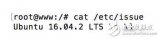
Linux教程之网络配置文件与配置方法及常用网络操作命令

嵌入式Linux配置网络

嵌入式Linux开发环境搭建-(3)配置Ubuntu16.04.2 LTS 系统





 ubuntu网络配置命令
ubuntu网络配置命令











评论